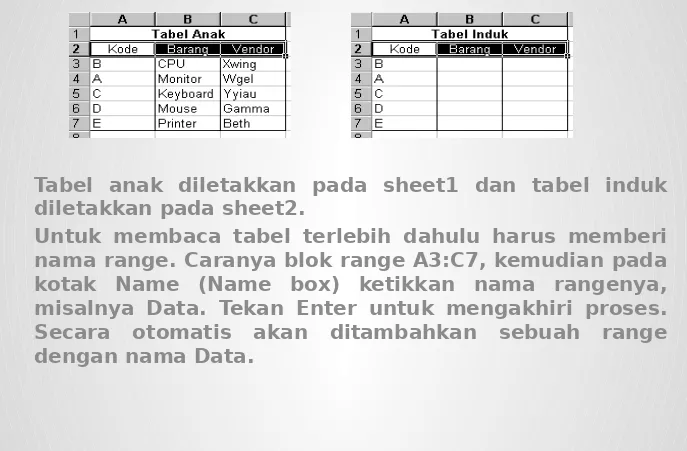Pengantar
Komputer Dan
Teknologi
Informasi 2A
SAP
Pengolahan data pada
MS Excel Mahasiswa menguasai teori terkait; cara mengatur format laporan, cara edit pada ketikan yang salah, cara menggabungkan beberapa sel, cara mengatur teks, cara mengubah font default, cara memanfaatkan auto complete, cara menyortir data serta cara menggunakan Conditional Formating
RUMUS
Operator hitung/aritmatika yang dapat digunakan pada rumus (proses perhitungan dilakukan sesuai dengan derajat urutan/hirarki operator hitung)
RANGE
Suatu grup sel yang bersebalahan, dan dinamakan menurut alamat sel di ujung kiri atas sampai ujung kanan bawah.
Pada saat bekerja dengan excel tidak hanya bekerja dengan satu sel, tapi juga dengan satu grup sel.
MELEBARKAN KOLOM
- Blok kolom yang akan dirubah lebarnya - Klik menu FORMAT lalu pilih COLUMN - Muncul OPTION sebagai berikut :
WIDTH : pelebaran kolom dilakukan manual (diisi sendiri)
AUTOFIT : pelebaran kolom disesuaikan secara otomatis Dengan MOUSE : letakkan pointer mouse pada kolom A, B, C, …) lalu klik dan geser sesuai dengan ukuran yang diinginkan
Arahkan mouse ke perbatasan sel untuk merubah lebar kolom
Arahkan mouse ke
perbatasan baris untuk tinggi baris
MELEBARKAN BARIS
Sama caranya seperti diatas hanya yang dipilih adalah ROW (1, 2, 3, …) MENGINSERT BARIS
- Letakkan pointer sel pada baris yang akan diinsert - Pilih menu INSERT lalu pilih ROW
MENGINSERT KOLOM
- Letakkan pointer sel pada kolom yang akan diinsert - Pilih menu INSERT lalu pilih COLUMN
- Maka akan ada satu kolom kosong
INSERT SEL
- Letakkan pada sel yang akan disisipi sel baru atau blok sel-sel yang akan disisipi sel baru
- Muncul Option : SHIFT CELL RIGHT
Menggeser seluruh sel, dimulai dari sel dimana penunjuk sel berada ke arah kanan
SHIFT CELL DOWN
Akan menggeser seluruh sel, dimulai dari sel dimana penunjuk sel berada ke arah bawah
ENTIRE ROW
Menyisipkan sebuah baris kosong ENTIRE COLUMN
MEMINDAHKAN ISI KOLOM/BARIS
- Blok kolom/baris yang akan dipindah
- Klik pada daerah hitam dan jangan
dilepas
- Geser pointer mouse ke sel yang lain
- Lepas mouse, maka isi sel akan
pindah
MEMBAGI LAYAR
- Letakkan pointer sel pada kolom yang diinginkan (misal F1) dan baris harus pada baris pertama, jika tidak maka layar terbagi empat
- Klik menu WINDOWS pilih SPLIT
MERUBAH NAMA SHEET
- Tempatkan pointer pada sheet yang akan di ubah namanya
- Klik tombol kanan mouse pilih RENAME dari menu shortcut yang muncul
- Klik Nama yang baru, lalu klik tombol OK
MENGCOPY SHEET
- Tempatkan pointer mouse pada sheet yang akan di copy - Klik tombol kanan mouse lalu pilih MOVE or COPY dari
menu shortcut sheet (gambar diatas) - Maka keluar menu
- Klik CREATE A COPY, pilih lokasi peng-copyan pada TO BOOK, klik tombol OK
Worksheet
akan dicopy ke fle mana ?
Worksheet yang dicopy tersebut
diletakkan sebelum sheet ?
MEMBERI BORDER
- Blok area yang berisi data, klik menu FORMAT pilih CELLS - Aktifkan Tab BORDER, tentukan bordernya, klik OK
sel yang akan diberi border pilih type garis untuk border
MEMBERI SHADING
Untuk memberi warna atau pattern pada sel Caranya :
MEMBUAT DATA BERURUT (FILL)
Digunakan seperti penomoran baris atau kolom. Untuk membuat data yang berurut mulai 1 pada kolom B, ikuti langkah berikut :
Ketik angka 1 pada sel B3
Ketik angka 2 pada sel B4
Blok kedua sel tsb, copy blok tsb ke bawah
Peng. Komp & TI 2A 16
Fungsi ini juga dapat digunakan untuk bilangan negative
Jika menggunakan menu dari Excel :
Ketik angka 1 pada sel B3, letakkan pointer pada sel B3 tersebut
Klik menu EDIT, pilih FILL, pilih SERIES
FORMAT TAMPILAN ANGKA
Blok sel-sel yang berisi angka yang akan diubah
Klik menu FORMAT, pilih CELLS
Pilih tab format sesuai dengan isi sel, jika isi sel adalah
Pilih CUSTOM
FORMAT TAMPILAN TEXT DALAM SEL
Ketik teks yang akan diisikan. Untuk ke baris berikutnya tekan ALT dan ENTER, maka teks berikutnya akan diletakkan pada baris kedua pada sel tersebut.
Atau dapat melalui menu :
AUTOFORMAT
Untuk mengatur tampilan table secara otomatis sesuai pilihan yang ada. Caranya :
Klik menu FORMAT, pilih AUTOFORMAT, muncul menu
Peng. Komp & TI 2A 22
MENGHILANGKAN FORMAT SEL
Blok area yang akan dihilangkan formatnya
PENJUMLAHAN (SUM)
Untuk menjumlahkan dari beberapa kolom/baris sekaligus.
Hanya bisa untuk kolom atau baris saja, tidak bisa langsung kedua-duanya.
Format penulisan : =SUM(sel awal : sel akhir)
Peng. Komp & TI 2A 24
RATA-RATA
Untuk mencari rata-rata perbaris atau per kolom saja.
Format penulisan : =AVERAGE(sel awal : sel akhir)
FUNGSI IF
Memilih antara 2 kemungkinan atau lebih dari perbandingan logika yang diberikan
Format : =IF(logika, perintah-1, perintah-2)
Contoh : =IF(B4>65.9,”LULUS”,”TIDAK LULUS”)
Jika isi sel B4 lebih besar dari 65.9 cetak kata LULUS, tetapi jika sel B4 lebih kecil atau sama dengan 65.9 cetak kata TIDAK LULUS
=IF(A1*E1)<=7000,”MURAH”,”MAHAL”)
Jika hasil perkalian dari sel A1 dan E1 lebih kecil sama dengan 7000 maka cetak kata MURAH, tetapi jika hasil perkalian lebih dari 7000 cetak kata MAHAL
OPERATOR AND
Untuk melakukan perbandingan sesuai dengan range yang diberikan.
Contoh :
Jika Nilai rata-rata terletak antara 65 sampai 90 maka murid dinyatakan LULUS, tetapi jika tidak termasuk range maka GAGAL.
Formulanya sebagai berikut :
=IF(AND(rata-rata>=65, rata-rata<=90,”LULUS”,”GAGAL”)
OPERATOR OR
Operator ini hanya memilih antara 2 kondisi, bukan range antar kondisi.
Contoh :
Jika nilai “A” atau “B” maka dinyatakan LULUS, selain itu GAGAL
Formulanya sebagai berikut :
Nested IF
FUNGSI HLOOKUP (X,Y,Z)
Mencari nilai dalam suatu tabel atau digunakan untuk membaca tabel secara horisontal dengan menggunakan nilai kunci pembanding serta ofset baris yang akan dibaca.
Argumen X merupakan kunci pembacaan tabel
yaitu kesamaan antara tabel anak dan tabel induk dimana tabel induklah yang harus menyesuaikan dengan tabel anak.
Argumen Y merupakan nama range yang akan
dibaca. Dalam pemberian nama range, judul kolom tidak diikutkan. Judul kolom harus diurutkan secara menaik atau ascending.
Argumen Z merupakan nilai ofset yang
digunakan sebagai pembacaan pada baris data.
Pada tabel anak beri nama range: caranya blok range B2:F4, kemudian pada kotak name (Name box) ketikkan nama rangenya misalnya Laporan. Kemudian tekan ENTER.
Pada tabel induk sel B3 ketikkan rumus : =HLOOKUP(A3,Laporan,2)
kemudian drag rumus ke bawah sampai sel B7
Pada sel C3 ketikkan rumus: =HLOOKUP(A3,Laporan,3)
dan drag ke bawah sel C7
FUNGSI VLOOKUP(X,Y,Z)
Peng. Komp & TI 2A 32
Argumen X merupakan kunci pembacaan
tabel
Argumen Y merupakan nama range yang
akan dibaca, dan harus dalam keadaan urut secara menaik atau ascending.
Argumen Z merupakan nilai ofset yang
Tabel anak diletakkan pada sheet1 dan tabel induk diletakkan pada sheet2.
Kemudian pada sel B3 Sheet2 ketikkan
rumusnya, yaitu :
=VLOOKUP(B3,DATA,2) (membaca tabel anak dengan range DATA kolom ke 2 => Barang)
Dan pada sel C3 ketikkan rumus dibawah untuk membaca kolom ke 3 => Vendor
SORT
Sort adalah perintah untuk mengurutkan data berdasarkan kondisi tertentu. Cara
menggunakannya adalah sebagai berikut:
Pastikan penunjuk cell berada di dalam range data.
SORT (lnjt)
Keterangan kotak dialog sort :
Add Level : digunakan untuk menambah level pengurutan untuk mengurutkan data secara bertingkat.
Delete Level : digunakan untuk menghapus level pengurutan.
Copy Level : digunakan untuk mengkopi jenis urutan.
Option : digunakan untuk memilih arah pengurutan .
Sort Top to Bottom untuk mengurutkan data dari atas ke bawah (berdasarkan Kolom).
Sort Left to Right untuk mengurutkan data dari kiri ke kanan (berdasarkan Baris).
My Data Has Headers: jika Anda menceklis bagian ini, nama field akan ditampilkan pada list Sort by, jika Anda
menghilangkan ceklisnya, nama kolom yang akan ditampilkan pada list Sort by.
SORT (lnjt)
Sebagai contoh, untuk mengurutkan Tanggal Lahir dari waktu terlampau sampai waktu terkini, pilih field
Tanggal Lahir dan pastikan pada bagian List Order terpilih Oldest to Newest, lalu tekan OK.
SORT (lnjt)
Sebagai contoh pengurutan bertingkat, Anda dapat mencoba mengurutkan data berdasarkan Nama dan Tanggal Lahir.
Pilih field Nama pada list Sort by, pastikan pada list Order adalah A to Z.
Klik Add Level, lalu pilih Tanggal Lahir pada list Then by dan pastikan pada list Order adalah Oldest to
FILTER
Filter adalah perintah untuk menyaring data dengan kriteria tertentu. Ada dua metode yang bisa
digunakan, yaitu AutoFilter dan Advanced Filter.
1. AutoFilter : akan menyaring data secara otomatis. Cara menggunakannya yaitu:
Pada tab Data kategori Sort & Filter, klik Filter.
FILTER (LNJT)
Perhatikan pada tabel data Anda. Muncul panah kecil di sebelah kanan tiap nama field. Tombol
panah kecil tersebut digunakan untuk menyaring data pada field yang bersangkutan. Pilih bagian data yang ingin Anda saring melalui tombol
panah kecil tersebut.
FILTER (LNJT)
Untuk mengembalikan semua data, pilih Select All.
Untuk menonaktifkan fasilitas Autofilter pada
data Anda, klik kembali toggle button Filter pada tab Data kategori Sort & Filter.
FILTER (LNJT)
2. Advanced Filter akan menyaring data berdasarkan kriteria tertentu. Anda dapat menyaring data dengan lebih akurat dengan menggunakan perintah ini :
Pada file ”Bab5_Manajemen Data.xlsx” lalu pilih sheet Advanced Filter. Copy-Paste Nama Field dan satu baris dibawahnya ke bagian lain dalam sheet tersebut, lalu hapus Record-nya.
FILTER (LNJT)
Isikan kriteria penyaringan pada tabel tersebut. Sebagai contoh, jika Anda ingin melihat semua mahasiswa jurusan Akuntansi, maka ketikan Akuntansi pada sel E23, yaitu dibawah field JURUSAN.
Pada tab Data kategori Sort & Filter, klik Advanced sehingga muncul kotak dialog Advanced Filter.
FILTER (LNJT)
Pada kotak dialog Advanced Filter ada beberapa bagian, yaitu :
Pada bagian Action, aktifkan Filter the list, in-place agar hasil penyaringan diletakan pada
sheet yang sama. Pilihan Copy to another location digunakan untuk menempatkan hasil
penyaringan di tempat lain.
List range, adalah range data asli yang akan disaring, umumnya sudah terisi.
Criteria range, isikan dengan range tabel hasil Copy-Paste pada langkah ke-2.
PENDAHULUAN
Dalam aplikasi Excel, untuk mempermudah proses penghitungan data ataupun analisa data, Anda
dapat menggunakan rutin penghitungan dengan pola tertentu yang spesifik. Rutin ini lazim disebut dengan rumus / formula / ekspresi yang akan
menjalankan perhitungan atas data-data Anda
berdasarkan kriteria tertentu yang Anda tetapkan sendiri.
Istilah Dasar Rumus
AutoFill - Proses penyalinan rumus untuk lokasi data
yang konsisten / tetap, dimana Excel akan menambahkan alamat cell dengan nilai 1.
Range – Penulisan alamat cell yang diapit tanda
kurung serta dibatasi tanda “:”, menunjukan alamat cell awal menuju alamat cell akhir atau alamat cell pada ujung kiri atas menuju alamat cell pada ujung kanan bawah (cell awal : cell akhir).
Sel Absolut - Fasilitas penguncian alamat cell pada
Excel. Ditandai dengan penggunaan karakter dollar “$” didepan nama kolom atau nomor barisnya.
Fungsi Dasar
Fungsi Dasar (Lnjt)
2. Average : Digunakan untuk menghitung nilai rata – rata dari data pada range tertentu. Penulisan
Fungsi Dasar (Lnjt)
Fungsi Dasar (Lnjt)
Fungsi Dasar (Lnjt)
5. SUMIF : Digunakan untuk menjumlahkan data dengan kriteria tertentu. Penulisan rumusnya
Fungsi Dasar (Lnjt)
Fungsi Dasar (Lnjt)
7. IF : Digunakan untuk menentukan keputusan berdasarkan kondisi tertentu. Menggunakan
nilai True jika kondisi benar (terpenuhi) dan False jika kondisi salah (tidak terpenuhi). Penulisan
Fungsi Dasar (Lnjt)
8. Vlookup : Digunakan untuk mengisi data berdasarkan data pada tabel lain atau tabel referensi yang disusun berdasarkan kolom /
Fungsi Dasar (Lnjt)
9. Hlookup : Digunakan untuk mengisi data berdasarkan data pada tabel lain atau tabel referensi yang disusun berdasarkan baris / memanjang ke samping secara horizontal. Penulisan
Penggabungan Fungsi
Ada beberapa fungsi yang tidak dapat digabungkan penggunaannya dengan fungsi yang lain dan ada juga beberapa fungsi yang memang harus
Fungsi Lanjutan
1. Fungsi Logika OR
Fungsi logika OR digunakan untuk membandingkan 2 buah kondisi. Fungsi ini akan menghasilkan nilai TRUE jika semua kondisi atau salah satu kondisi terpenuhi, dan akan menghasilkan nilai FALSE jika semua kondisi tidak terpenuhi. Untuk lebih jelasnya
Fungsi Lanjutan
2. Fungsi Logika AND
Fungsi logika AND juga digunakan untuk
membandingkan 2 buah kondisi. Fungsi ini akan
Fungsi Lanjutan
3. Fungsi Teks
Digunakan untuk mengambil sebagian data teks dari suatu cell. Ada 3 buah fungsi teks yang umum